Windows 11/10에서 KernelBase.dll 오류를 수정하는 방법
많은 Windows 고객이 최근 프로그램이나 게임을 시작하려고 할 때 KernelBase.dll 파일이 없거나 찾을 수 없다는 오류가 발생한다고 보고했습니다. 이 오류는 실행 중인 프로그램이 예기치 않게 충돌하는 경우에도 보고됩니다.
현재 사용자는 이 문제를 해결하기 위해 어떤 조치를 취해야 하는지 잘 모릅니다. 그들은 심지어 동일한 효과로 Windows 시스템을 여러 번 다시 시작하려고 시도했습니다. 이 문제에는 손상된 시스템 데이터 파일, 오래된 Windows 시스템 등을 포함하여 여러 가지 이유가 있을 수 있습니다.
위의 모든 사항을 분석한 후 사용자가 이 문제를 해결하고 시스템을 원활하게 사용하는 데 도움이 되는 일련의 수정 사항을 찾아냈습니다. 동일한 문제가 발생하는 경우 이 문서를 계속 읽어 자세히 알아보세요.
해결 방법 -
- 시스템에 바이러스나 맬웨어 공격이 있는지 검사하고 발견된 경우 가능한 한 빨리 제거하십시오.
- 시스템이 최적의 작동 상태였던 마지막 저장 지점으로 시스템을 복원합니다.
해결 방법이 작동하지 않으면 아래 수정 사항을 시도해 보세요.
수정 1 – 시스템에서 Windows 업데이트
Microsoft는 시스템 향상과 원활한 사용자 경험에 필요한 최신 버전의 Windows와 기타 드라이버 업데이트를 출시합니다. 사용자는 아래 설명된 단계에 따라 시스템을 업데이트하는 것이 좋습니다.
1단계: 중앙에 파란색 창 사각형처럼 보이는 작업 표시줄의 시작 버튼을 마우스 오른쪽 버튼으로 클릭 합니다.
2단계: 아래와 같이 목록에서 설정을 클릭하여 선택합니다.
![修复:Windows 11、10 中的 KernelBase.dll 错误 [已解决]](https://img.php.cn/upload/article/000/465/014/168204139091341.png)
3단계: 그러면 시스템에서 설정 애플리케이션이 시작됩니다.
4단계: 아래와 같이 왼쪽 패널 메뉴의 목록에서 Windows Update 옵션을 선택합니다.
![修复:Windows 11、10 中的 KernelBase.dll 错误 [已解决]](https://img.php.cn/upload/article/000/465/014/168204139024618.png)
5단계: Windows 업데이트 페이지에서 업데이트 확인 버튼을 클릭하여 사용 가능한 업데이트를 검색합니다.
![修复:Windows 11、10 中的 KernelBase.dll 错误 [已解决]](https://img.php.cn/upload/article/000/465/014/168204139064054.png)
6단계: 검색을 완료하면 모든 업데이트를 다운로드및 설치 찾았습니다.
7단계: Windows 업데이트 후 시스템을 다시 시작 시작하세요.
8단계: 이제 문제가 여전히 존재하는지 확인하세요.
수정 2 – 프로그램 호환성 문제 해결사 실행
프로그램 호환성 문제 해결사는 Windows와 다른 응용 프로그램/소프트웨어 버전으로 인한 문제를 감지하는 "기타 문제 해결사" 목록에 나열된 특수 문제 해결사입니다. 버전 비호환성으로 인해 발생하는 모든 문제. 다음 단계를 사용하여 이를 수행하는 방법을 살펴보겠습니다.
범용 프로그램 호환성 문제 해결
1단계: 키보드에서 Windows 및 R 키를 동시에 눌러 Run 명령 상자를 엽니다.
2단계: 그런 다음 거기에 control.exe /name Microsoft.Troubleshooting을 입력하고 Enter 키를 눌러 아래와 같이 Troubleshooting 페이지를 엽니다.
![修复:Windows 11、10 中的 KernelBase.dll 错误 [已解决]](https://img.php.cn/upload/article/000/465/014/168204139171556.png)
3단계: 아래와 같이 Other Troubleshooter 옵션을 클릭합니다.
![修复:Windows 11、10 中的 KernelBase.dll 错误 [已解决]](https://img.php.cn/upload/article/000/465/014/168204139133271.png)
4단계: 다음으로 페이지를 아래로 스크롤하고 아래와 같이 실행 버튼을 클릭하여 프로그램 호환성 문제 해결사를 실행합니다.
![修复:Windows 11、10 中的 KernelBase.dll 错误 [已解决]](https://img.php.cn/upload/article/000/465/014/168204139154642.png)
5단계: 화면의 지침에 따라 문제 해결을 완료한 다음 수정합니다.
특정 응용 프로그램에 대한 호환성 문제 해결사를 실행하세요
1단계: 문제를 일으키는 응용 프로그램/소프트웨어를 마우스 오른쪽 버튼으로 클릭하세요.
2단계: 아래와 같이 목록에서 Properties를 클릭합니다.
![修复:Windows 11、10 中的 KernelBase.dll 错误 [已解决]](https://img.php.cn/upload/article/000/465/014/168204139146596.png)
3단계: 속성 창에서 호환성 탭을 선택하고 호환성 문제 해결사 실행을 클릭하여 선택한 응용 프로그램과의 호환성 문제 감지를 시작합니다.
![修复:Windows 11、10 中的 KernelBase.dll 错误 [已解决]](https://img.php.cn/upload/article/000/465/014/168204139141945.png)
4단계: 프로세스를 완료하려면 화면의 지시를 따르세요.
5단계: 완료되면 호환 모드에서 이 프로그램 실행 확인란을 선택 취소하세요.
6단계: 그런 다음 관리자 권한으로 이 프로그램 실행 확인란을 클릭한 다음 적용 및 확인을 클릭하여 속성 창을 닫습니다.
![修复:Windows 11、10 中的 KernelBase.dll 错误 [已解决]](https://img.php.cn/upload/article/000/465/014/168204139172893.png)
수정 3 – 시스템 파일 검사기 검사 수행
손상된 데이터 파일이 있는 경우 위의 문제가 발생합니다. 따라서 시스템에서 손상된 파일을 확인하려면 아래와 같이 명령 프롬프트를 사용하여 SFC 검사를 실행해야 합니다.
1단계: 키보드에서 Windows 키를 누르고 cmd를 입력합니다.
2단계: 검색 결과에서 마우스 오른쪽 버튼으로 명령 프롬프트를 클릭하세요.
3단계: 아래스크린샷에 표시된 대로 컨텍스트 메뉴에서 관리자 권한으로 실행을 선택합니다.
4단계: 예를 클릭하여 사용자 액세스 제어 프롬프트를 계속 수락합니다.
![修复:Windows 11、10 中的 KernelBase.dll 错误 [已解决]](https://img.php.cn/upload/article/000/465/014/168204139133064.png)
sfc /scannow를 입력합니다.
![修复:Windows 11、10 中的 KernelBase.dll 错误 [已解决]](https://img.php.cn/upload/article/000/465/014/168204139246048.png)
Windows 키를 눌러 설치된 앱 페이지로 이동한 후 설치된 앱을 입력합니다.
2단계: 검색 결과에서 설치된 앱 시스템 설정을 선택합니다.
![修复:Windows 11、10 中的 KernelBase.dll 错误 [已解决]](https://img.php.cn/upload/article/000/465/014/168204139236582.png) 3단계: 설치된 앱 페이지에서 앱을 검색하고 문제를 일으키는 앱에 대한
3단계: 설치된 앱 페이지에서 앱을 검색하고 문제를 일으키는 앱에 대한
을 클릭합니다. 4단계: 그런 다음 목록에서
제거를 클릭하세요.참고:
Microsoft Office 애플리케이션을 예로 사용합니다. 사용자는 이 문제를 일으키는 응용 프로그램을 선택해야 합니다.
![修复:Windows 11、10 中的 KernelBase.dll 错误 [已解决]](https://img.php.cn/upload/article/000/465/014/168204139277436.png) 5단계:
5단계:
을 다시 클릭하여 시스템에서 앱 제거를 시작합니다.
![修复:Windows 11、10 中的 KernelBase.dll 错误 [已解决]](https://img.php.cn/upload/article/000/465/014/168204139288506.png) 6단계: 제거 후 시스템을 다시 시작합니다.
6단계: 제거 후 시스템을 다시 시작합니다.
7단계: 시스템이 부팅되면 시스템에 애플리케이션을 다운로드하여 설치합니다.
8단계: 이제 문제가 해결되었는지 확인하세요.
수정 5 – DLLfiles.com 클라이언트 응용 프로그램을 사용하여 KernerBase.dll 복구
1단계: 여기
를 클릭하여DLLfiles.com Client 설정 파일을 다운로드하세요. 2단계: 다운로드한 설치 파일을 열고 화면의 지시에 따라 설치 프로세스를 완료합니다.
3단계: 설치 후 시스템에서
클라이언트 애플리케이션을 엽니다. 4단계: 이미지에 표시된 대로 검색창에
KernelBase.dll을 입력하고 바로 아래에 있는 DLL 파일 검색 버튼을 클릭하세요.
![修复:Windows 11、10 中的 KernelBase.dll 错误 [已解决]](https://img.php.cn/upload/article/000/465/014/168204139237073.png) 5단계: 검색 키워드를 사용하여 가능한 모든 결과를 표시합니다. 이제
5단계: 검색 키워드를 사용하여 가능한 모든 결과를 표시합니다. 이제
파일을 클릭하여 아래와 같이 설치해야 합니다.
![修复:Windows 11、10 中的 KernelBase.dll 错误 [已解决]](https://img.php.cn/upload/article/000/465/014/168204139244554.png) 6단계: 이 페이지에는 시스템에 대한 모든 정보가 표시되고 설치에 적합한 버전을 권장합니다.
6단계: 이 페이지에는 시스템에 대한 모든 정보가 표시되고 설치에 적합한 버전을 권장합니다.
7단계:
Install버튼을 클릭하여 시스템에 Kernelbase.dll 파일 설치를 시작합니다.
참고:사용자는 계속하기 전에 클라이언트 애플리케이션을 등록해야 합니다. 그렇지 않고 이전에 등록하지 않은 경우 설치를 클릭하면 등록하라는 메시지가 표시됩니다.
위 내용은 Windows 11/10에서 KernelBase.dll 오류를 수정하는 방법의 상세 내용입니다. 자세한 내용은 PHP 중국어 웹사이트의 기타 관련 기사를 참조하세요!

핫 AI 도구

Undresser.AI Undress
사실적인 누드 사진을 만들기 위한 AI 기반 앱

AI Clothes Remover
사진에서 옷을 제거하는 온라인 AI 도구입니다.

Undress AI Tool
무료로 이미지를 벗다

Clothoff.io
AI 옷 제거제

AI Hentai Generator
AI Hentai를 무료로 생성하십시오.

인기 기사

뜨거운 도구

메모장++7.3.1
사용하기 쉬운 무료 코드 편집기

SublimeText3 중국어 버전
중국어 버전, 사용하기 매우 쉽습니다.

스튜디오 13.0.1 보내기
강력한 PHP 통합 개발 환경

드림위버 CS6
시각적 웹 개발 도구

SublimeText3 Mac 버전
신 수준의 코드 편집 소프트웨어(SublimeText3)

뜨거운 주제
 7465
7465
 15
15
 1376
1376
 52
52
 77
77
 11
11
 45
45
 19
19
 18
18
 19
19
 크리스탈디스크마크란 어떤 소프트웨어인가요? -크리스탈디스크마크는 어떻게 사용하나요?
Mar 18, 2024 pm 02:58 PM
크리스탈디스크마크란 어떤 소프트웨어인가요? -크리스탈디스크마크는 어떻게 사용하나요?
Mar 18, 2024 pm 02:58 PM
CrystalDiskMark는 순차 및 무작위 읽기/쓰기 속도를 빠르게 측정하는 하드 드라이브용 소형 HDD 벤치마크 도구입니다. 다음으로 편집자님에게 CrystalDiskMark 소개와 crystaldiskmark 사용법을 소개하겠습니다~ 1. CrystalDiskMark 소개 CrystalDiskMark는 기계식 하드 드라이브와 솔리드 스테이트 드라이브(SSD)의 읽기 및 쓰기 속도와 성능을 평가하는 데 널리 사용되는 디스크 성능 테스트 도구입니다. ). 무작위 I/O 성능. 무료 Windows 응용 프로그램이며 사용자 친화적인 인터페이스와 다양한 테스트 모드를 제공하여 하드 드라이브 성능의 다양한 측면을 평가하고 하드웨어 검토에 널리 사용됩니다.
 CrystalDiskinfo 사용 튜토리얼-CrystalDiskinfo는 어떤 소프트웨어입니까?
Mar 18, 2024 pm 04:50 PM
CrystalDiskinfo 사용 튜토리얼-CrystalDiskinfo는 어떤 소프트웨어입니까?
Mar 18, 2024 pm 04:50 PM
CrystalDiskInfo는 컴퓨터 하드웨어 장치를 확인하는 데 사용되는 소프트웨어입니다. 이 소프트웨어에서는 읽기 속도, 전송 모드, 인터페이스 등과 같은 컴퓨터 하드웨어를 확인할 수 있습니다! 그러면 이러한 기능 외에도 CrystalDiskInfo를 사용하는 방법과 CrystalDiskInfo가 정확히 무엇인지 정리해 보겠습니다! 1. CrystalDiskInfo의 유래 컴퓨터 호스트의 세 가지 주요 구성 요소 중 하나인 솔리드 스테이트 드라이브는 컴퓨터의 저장 매체이며 컴퓨터 데이터 저장을 담당합니다. 소비자 경험에 영향을 미칩니다. 소비자가 새 장치를 받으면 타사 소프트웨어나 기타 SSD를 사용하여 다음을 수행할 수 있습니다.
 Adobe Illustrator CS6에서 키보드 증분을 설정하는 방법 - Adobe Illustrator CS6에서 키보드 증분을 설정하는 방법
Mar 04, 2024 pm 06:04 PM
Adobe Illustrator CS6에서 키보드 증분을 설정하는 방법 - Adobe Illustrator CS6에서 키보드 증분을 설정하는 방법
Mar 04, 2024 pm 06:04 PM
많은 사용자가 사무실에서 Adobe Illustrator CS6 소프트웨어를 사용하고 있으므로 Adobe Illustrator CS6에서 키보드 증분을 설정하는 방법을 알고 있습니까? 그러면 편집자가 Adobe Illustrator CS6에서 키보드 증분을 설정하는 방법을 알려줄 것입니다. 아래를 살펴보세요. 1단계: 아래 그림과 같이 Adobe Illustrator CS6 소프트웨어를 시작합니다. 2단계: 메뉴 바에서 [편집] → [기본 설정] → [일반] 명령을 차례로 클릭합니다. 3단계: [키보드 증분] 대화 상자가 나타나면 [키보드 증분] 텍스트 상자에 필요한 숫자를 입력한 후 마지막으로 [확인] 버튼을 클릭합니다. 4단계: 단축키 [Ctrl] 사용
 Edge와 함께 로드하려는 호환되지 않는 소프트웨어 시도를 해결하는 방법은 무엇입니까?
Mar 15, 2024 pm 01:34 PM
Edge와 함께 로드하려는 호환되지 않는 소프트웨어 시도를 해결하는 방법은 무엇입니까?
Mar 15, 2024 pm 01:34 PM
Edge 브라우저를 사용하다 보면 가끔 호환되지 않는 소프트웨어가 함께 로드를 시도하는 경우가 있는데 무슨 일이 일어나고 있는 걸까요? 이 사이트에서는 Edge와 호환되지 않는 소프트웨어를 로드하는 문제를 해결하는 방법을 사용자에게 주의 깊게 소개합니다. Edge로 로드하려고 하는 호환되지 않는 소프트웨어를 해결하는 방법 솔루션 1: 시작 메뉴에서 IE를 검색하고 IE로 직접 액세스합니다. 해결 방법 2: 참고: 레지스트리를 수정하면 시스템 오류가 발생할 수 있으므로 주의해서 작업하십시오. 레지스트리 매개변수를 수정합니다. 1. 작동 중에 regedit를 입력하십시오. 2.\HKEY_LOCAL_MACHINE\SOFTWARE\Policies\Micros 경로를 찾으세요.
 photoshopcs5는 어떤 소프트웨어인가요? -photoshopcs5 사용법 튜토리얼
Mar 19, 2024 am 09:04 AM
photoshopcs5는 어떤 소프트웨어인가요? -photoshopcs5 사용법 튜토리얼
Mar 19, 2024 am 09:04 AM
PhotoshopCS는 Photoshop Creative Suite의 약자로 Adobe에서 제작한 소프트웨어입니다. 그래픽 디자인 및 이미지 처리에 널리 사용됩니다. PS를 처음 배우는 사용자로서 오늘은 photoshopcs5가 무엇인지, photoshopcs5를 사용하는 방법에 대해 설명하겠습니다. . 1. Photoshop CS5는 어떤 소프트웨어입니까? Adobe Photoshop CS5 Extended는 영화, 비디오 및 멀티미디어 분야의 전문가, 3D 및 애니메이션을 사용하는 그래픽 및 웹 디자이너, 엔지니어링 및 과학 분야의 전문가에게 이상적입니다. 3D 이미지를 렌더링하고 이를 2D 합성 이미지로 병합합니다. 쉽게 비디오 편집
 coreldraw란 어떤 소프트웨어입니까? cdr2022의 공식 무료 버전을 다운로드하는 방법은 무엇입니까?
Mar 18, 2024 pm 11:00 PM
coreldraw란 어떤 소프트웨어입니까? cdr2022의 공식 무료 버전을 다운로드하는 방법은 무엇입니까?
Mar 18, 2024 pm 11:00 PM
CorelDRAW 소프트웨어는 Corel에서 제작한 벡터 그래픽 제작 도구 소프트웨어입니다. 주로 벡터 그래픽, 페이지 디자인 및 이미지 편집에 사용됩니다. 다음으로 Coreldraw 소프트웨어가 무엇인지 소개하겠습니다. cdr2022의 공식 무료 버전을 다운로드하는 방법! 1. coreldraw란 무엇입니까? CorelDRAW의 유래는 CorelDRAW 소프트웨어의 정식 명칭은 CorelDRAW입니다. CorelDRAWX4는 텍스트 형식, 새로운 대화형 테이블 및 페이지 레이어 기능이 업데이트되고 최적화되었습니다. CorelDRAWX4는 온라인 서비스 통합 및 협업을 지원하는 그래픽 이미지 도구 및 벡터 드로잉 소프트웨어입니다.
 Linux 시스템에서 Go 언어는 얼마나 호환되나요?
Mar 22, 2024 am 10:36 AM
Linux 시스템에서 Go 언어는 얼마나 호환되나요?
Mar 22, 2024 am 10:36 AM
Go 언어는 Linux 시스템에서 매우 우수한 호환성을 가지며 다양한 Linux 배포판에서 원활하게 실행될 수 있으며 다양한 아키텍처의 프로세서를 지원합니다. 이 기사에서는 Linux 시스템에서 Go 언어의 호환성을 소개하고 특정 코드 예제를 통해 Go 언어의 강력한 적용 가능성을 보여줍니다. 1. Go 언어 환경을 설치합니다. Linux 시스템에 Go 언어 환경을 설치하는 것은 매우 간단합니다. 해당 Go 바이너리 패키지를 다운로드하고 관련 환경 변수를 설정하기만 하면 됩니다. 다음은 Ubuntu 시스템에 Go 언어를 설치하는 단계입니다.
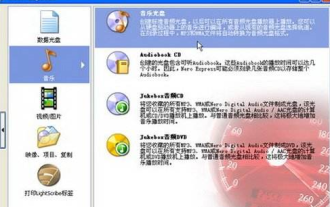 Nero Express를 사용하여 CD 음악 디스크를 굽는 방법 - Nero Express를 사용하여 CD 음악 디스크를 굽는 방법
Mar 06, 2024 pm 06:40 PM
Nero Express를 사용하여 CD 음악 디스크를 굽는 방법 - Nero Express를 사용하여 CD 음악 디스크를 굽는 방법
Mar 06, 2024 pm 06:40 PM
여기 사용자들은 neroexpress에 익숙하지 않다고 생각합니다. 하지만 neroexpress를 사용하여 CD 음악 디스크를 굽는 방법을 알고 계십니까? 다음 편집기에서는 neroexpress를 사용하여 CD 음악 디스크를 굽는 방법을 알려드립니다. 1단계, 시작 메뉴에서 "모든 프로그램" → Nero7 Premium → "데이터" → NeroExpress 명령을 클릭하여 NeroExpress 프로그램을 실행합니다. 2단계, NeroExpress 프로그램 창의 왼쪽 창에서 "음악" 옵션을 클릭한 다음 오른쪽 창에서 "음악 CD" 옵션을 클릭합니다. 3단계. "내 음악 CD" 대화 상자를 열고 "추가" 버튼을 클릭합니다. 4번째



